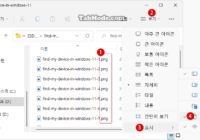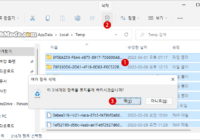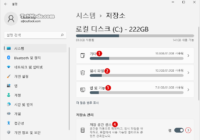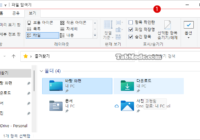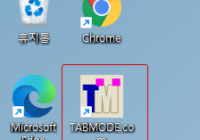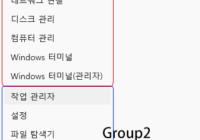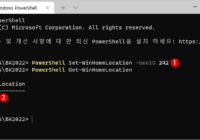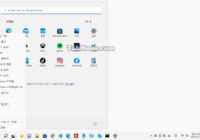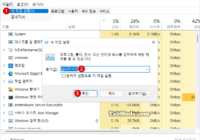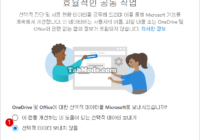Windows 파일 탐색기의 파일 확장명을 표시 또는 숨기기
파일 확장명은, 파일의 종류 또는 형식을 식별하는, 파일 이름의 말미에 추가되는 문자 세트《파일 이름.확장명》입니다. 모든 파일에 저장된 정보의 종류와 파일을 여는 프로그램을 결정하기 위해 Windows가 인식할 수 있도록 파일 이름의 끝에 추가되는 문자 집합입니다. Windows 파일 탐색기의 파일 확장명을 표시 또는 숨기기 예를 들어, 파일 이름이《info.png》인 이미지 파일인 경우, 확장명은 《png》입니다. 이것은 파일이 이미지 형식의… Read More »